WindowsТаны мэдэлгүйгээр ард болон урд талд ажиллаж байгаа тоо томшгүй олон үйлчилгээ, процессууд байдаг.Эдгээр нь танд Windows-ийн хамгийн сайн хэрэглэгчийн туршлагыг өгөх болно.Гэсэн хэдий ч заримдаа процесс эсвэл үйлчилгээ нь дискний хэт их хэрэглээг хэрэглэж эхэлдэг.Энэ нь юу вэ, энэ нь аюулгүй эсэх талаар бодоход хүргэдэг.Энэ нийтлэлд бид нэг ийм тохиолдлыг танилцуулах болно.бид хэлэлцэх болноCompatTelRunner.Үүнийг хийсний дараа та CompatTelRunner-тай холбоотой бүх асуултын хариултыг олох болноCompatTelRunner.exe гэж юу вэ? Аюулгүй эсвэл вирус уу? CompatTelRunner.exe өндөр дискний хэрэглээ гэж юу вэ? Хэрхэн шийдэх вэ?
Энэ бүх асуудлыг шийдэх гарцыг хайж эхэлцгээе.
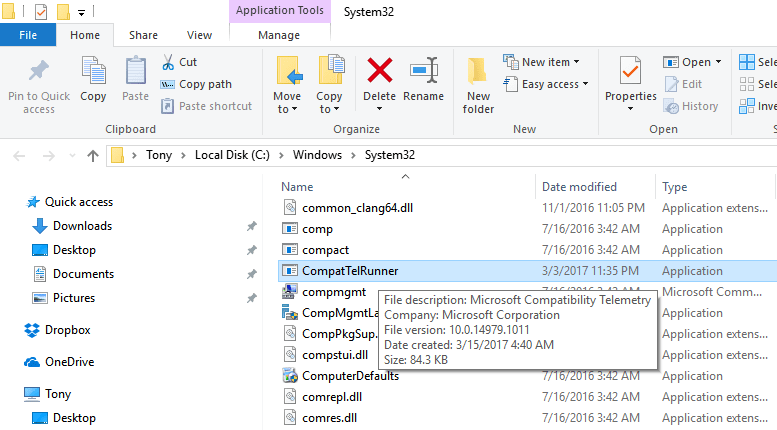
ComPatTelRunner.exe гэж юу вэ?
CompatTelRunner (.exe) Экспресс нийцтэй байдалҮнэлгээчин Утасхэмжилт гүйгч. файлын нэр дээрнь.exeӨргөтгөл нь гүйцэтгэх боломжтой файл гэсэн үг. CompatTelRunner.exe Энэ нь таны системийг үйлдлийн системийн хамгийн сүүлийн хувилбар эсвэл бусад үйлчилгээний багцын шинэчлэлт рүү шинэчлэх Windows процесс мөн үү.
Үүнийг компьютер дээр оношилгоо хийж, нийцтэй байдлын асуудал байгаа эсэхийг тодорхойлоход ашиглаж болно Microsoft-ын хэрэглэгчийн туршлагыг сайжруулах хөтөлбөр"Програмын телеметрийн мэдээллийг цуглуулах.Энэ нь Microsoft-д Windows үйлдлийн системийн хамгийн сүүлийн хувилбарыг суулгахыг хүсвэл нийцтэй байдлыг хангах боломжийг олгодог.
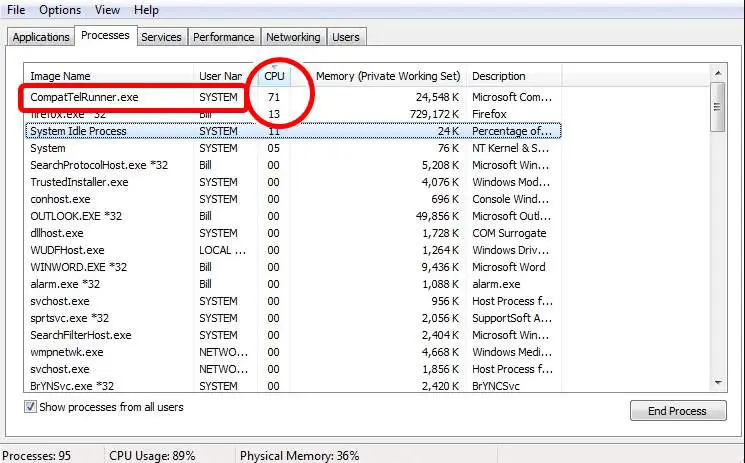
Энэ процесс нь Windows Update (ялангуяаKB2977759)аар хийгдсэн , энэ нь Windows 7 RTM-д зориулсан нийцтэй байдлын шинэчлэлт юм (үйлдвэрлэгчдэд гаргасан).Энэхүү шинэчлэлт нь Windows-ийн хамгийн сүүлийн үеийн үйлдлийн систем рүү шинэчлэх олон бэлтгэлийн нэг юм.
CompatTelRunner хаана байрладаг бөгөөд энэ нь чухал үйл явц мөн үү?
CompatTelRunner.exe файл нь дараах хаягаар байрладагSystem32хавтас бөгөөд TrustedInstaller эзэмшдэг.Таны хийх гэж оролдсон аливаа өөрчлөлт эсвэл устгалтай тулгарах болно"Нэвтрэлт цуцлагдлаа"алдаа, энэ нь та үүнийг өөрийн үзэмжээр өөрчлөх эсвэл устгах боломжгүй гэсэн үг юм.Учир нь энэ үйл явц юмTrustedInstallerбайна, болон бусад бүхэнэ процессыг боловсруулах зөвхөнзөвхөн уншихзөвшөөрөлтэй тул та засвар хийх боломжгүй
Гэсэн хэдий ч энэ процесс үнэхээр шаардлагагүй бөгөөд үүнийг арилгах боломжтой.одоо ч гэсэн, Хэрэв та үнэхээр Microsoft-ыг системийг өөрөө оношилж, нийцтэй байдлын шалгалт хийхийг хүсч байвалажиллуулах.Зарим хүмүүсийн хувьд энэ нь хувийн нууцтай холбоотой байж болох юм.Өмнө дурьдсанчлан, та файлд ямар нэгэн өөрчлөлт, устгах боломжгүй, одоо ч гэсэн арга зам байгаа.Энэ нь процессыг эзэмших явдал бөгөөд үүний дараа та процессыг бүхэлд нь устгахгүйгээр устгах боломжтойWindows 更新, асуудлаас зайлсхийхийн тулд.Эсвэл та програмыг хэвээр үлдээж, зүгээр л идэвхгүй болгож болнопрограмыг эхлүүлэхТөлөвлөсөн ажлууд.
Энэ нь вирус уу эсвэл аюулгүй юу?
үнэхээрCompatTelRunnerнь Windows үйлдлийн систем бөгөөд 100% аюулгүй.Гэсэн хэдий ч заримдаа вирус эсвэл тагнуулын програм нь өөрийгөө далдлахын тулд CompatTtelRunner.exe процессын нэрийг ашиглаж болно.Хэрэв та анх дурдсанаас өөр байршилд ижил нэртэй файл олдвол найдвартай файл ашиглахыг зөвлөж байна.вирусны эсрэг програм хангамжүүнийг сканнердах.
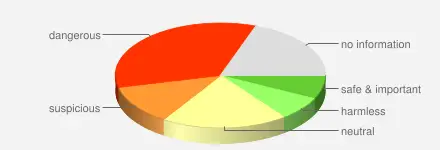
CompatTelRunner.exeӨөр нэг асуултТиймээ, энэ нь ажиллах боломжтой файл тул заримдаа таны компьютерийг гэмтээж болно.
CompatTelRunner өндөр дискний хэрэглээ гэж юу вэ?
Зарим тохиолдолд CompatTelRunner процесс маш их зарцуулж эхэлдэгдискхүчин чадалтай, илүү удаан ажиллана.Энэ процесс нь хадгалах зурвасын өргөнийг зарцуулж, олон CompatTellRunner.exe Процессор болон дискний хэрэглээг зарцуулсан ажлын менежерт файлууд гарч эхэлсэн.Энэ нь бүхэл бүтэн компьютерийн гүйцэтгэлийг доройтуулж, эцэст нь түүний гүйцэтгэлд хүргэж болзошгүй юм"хөлдөөх". үүнийг гэж нэрлэдэгCompatTelRunner өндөр дискний хэрэглээасуудал.在Windows 7Тэгээд10компьютер дээр,Энэ асуудал ихэвчлэн тохиолддог.Аз болоход, энэ асуудлыг шийдэх хэд хэдэн шийдэл байдаг.
Windows 10 дээр CompatTelRunner өндөр дискний ашиглалтын алдааг хэрхэн засах вэ?
Та зөрчил үүсгэж буй гэмтсэн системийн файлыг засах, үйл явцыг идэвхгүй болгох эсвэл устгах замаар CompatTelRunner-ийн өндөр дискний хэрэглээг засах боломжтой.би болноалхам алхамаарэнэ бүх шийдлийг танд хэлье.Зүгээр л алхмуудыг дагаж, юу мэдэрч байгаагаа хий.
1. Гэмтсэн системийн файлуудыг засах
Та sfc / scannow командыг ашиглан гэмтсэн системийн файлуудыг засах боломжтой.Асуудлыг шийдэхийн тулд дараах алхмуудыг дагана уу.
Алхам 1: нэгэн зэрэгдоош нь дарWindows + X товчлуурНарийвчилсан хэрэглэгчийн цэс рүү орж, дараа нь сонгоно ууТушаалын мөр (Админ)".
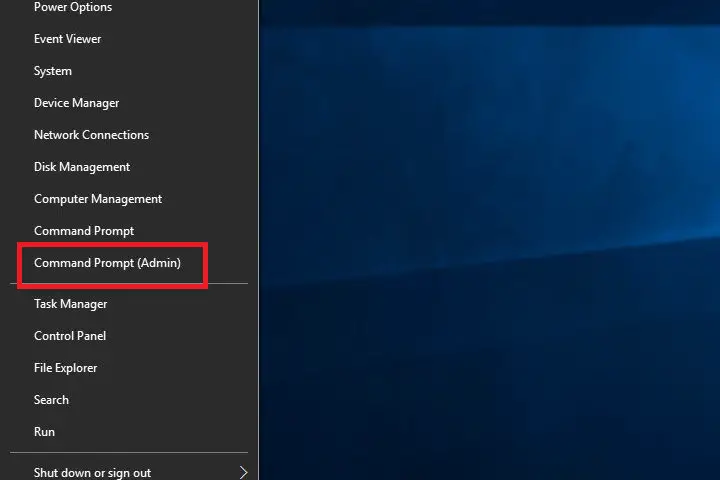
步驟2:Command Prompt цонхонд бичнэ үүsfc /scannow,Дараа ньEnter дарна уу.
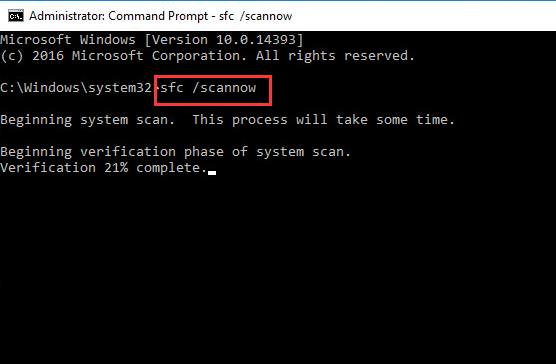
步驟3: Тэвчээртэй хүлээ, процессыг дуусгана уу.Үүний дараа,Дахин ачааллахкомпьютер.
或者 ,
Та мөн энэ гайхалтай гуравдагч талын програм хангамжийг ашиглаж болноReimage Plus, алдааг засах маш энгийн аргаар гэмтсэн системийн файлуудыг сканнердаж, засдаг.
2. CompatTelRunner-г идэвхгүй болгох
Та CompatTelRunner процессыг идэвхгүй болгож, дискний хэрэглээ өндөртэй асуудлаас сэргийлж болно.Асуудлыг шийдэхийн тулд дараах алхмуудыг дагана уу.
Алхам 1: нэгэн зэрэг按Windows + R товчлуурнэвтрэх нь "гүйх"харилцах цонх. Үүн дотортөрөл taskchd.msc, Дараа ньEnter дарна уу. даалгавар төлөвлөгч нээх болно.
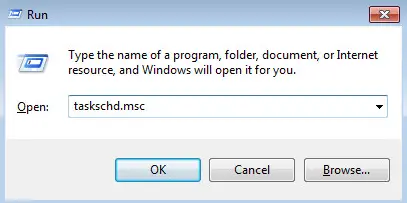
步驟2:Цонхны баруун талд очоод өргөтгөнө: Даалгавар төлөвлөгчийн номын сан > Microsoft > Windows > Хэрэглээний туршлага.
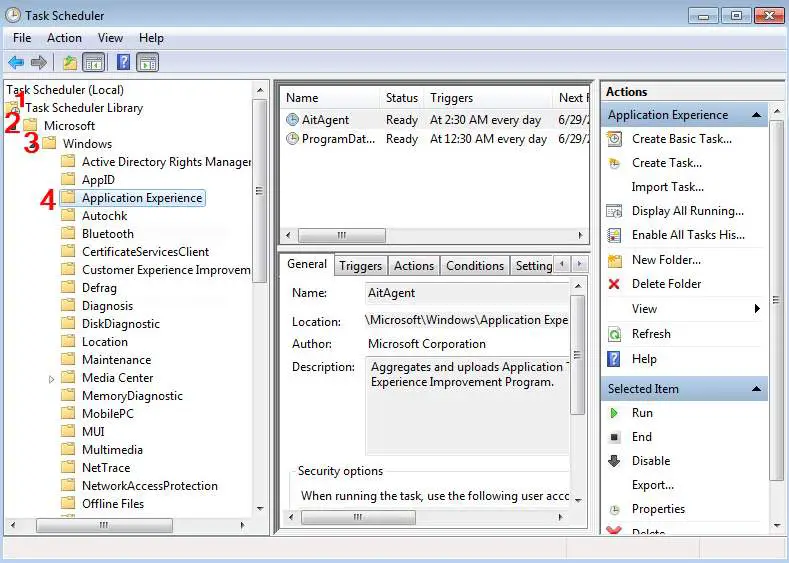
步驟3:Одоо нэрэн дээрээ баруун товшино ууMicrosoft-ын нийцтэй байдлын үнэлгээний мэргэжилтэн даалгавар, дараа нь сонгоно уу Идэвхгүй болгох.
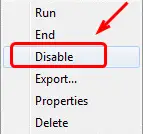
3. CompatTelRunner програмыг устгана уу
Та администратороор нэвтэрч CompatTelRunner процессыг устгаж, их хэмжээний диск эзлэхээс сэргийлж болно.Асуудлыг шийдэхийн тулд дараах алхмуудыг дагана уу.
Тэмдэглэл: Та администратороор нэвтэрсэн эсэхээ шалгана уу.
Алхам 1: нэгэн зэрэг 按Windows + R товчлуурнэвтрэх нь "гүйх"харилцах цонх.төрөл ЦОНХНЫ СИСТЕМ32:Cдотор нь товшино ууОруулна уу.
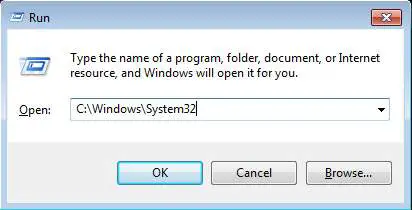
步驟2: Энэ хавтсанд олоорой CompatTelRunner.exe хавтас.Үүн дээр хулганы баруун товчийг дараад " Шинж чанарууд".
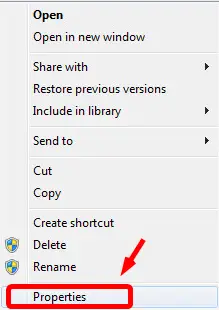
步驟3:руу шилжих аюулгүй байдал" таб, дараа нь " дэвшилтэт" товч.
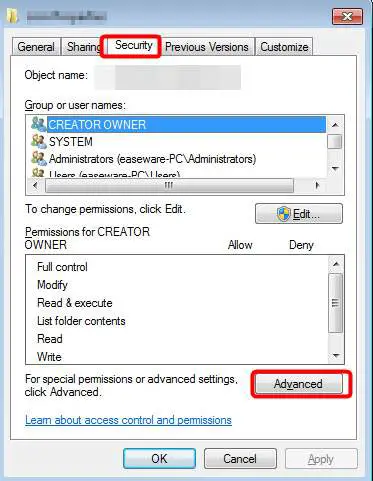
步驟4:Одоо "" руу шилжинэ эзэн" таб, дараа нь " засварлах" товч.
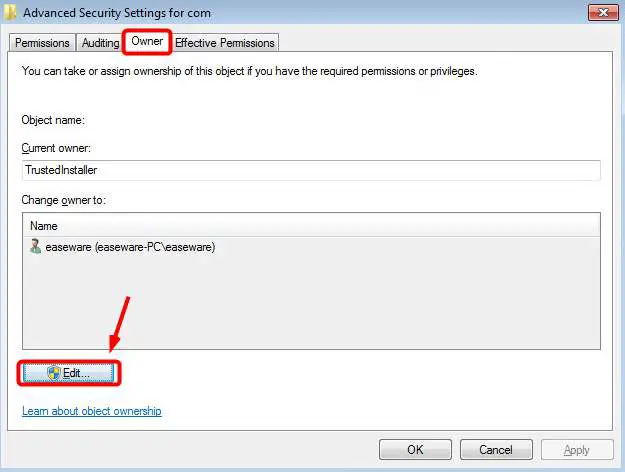
步驟5:Дараа нь та сонгох боломжтой болно администратор.Үүний дараа дарна уу өргөдөл Тэгээд Баталгаажуулна уу 保存 更改。
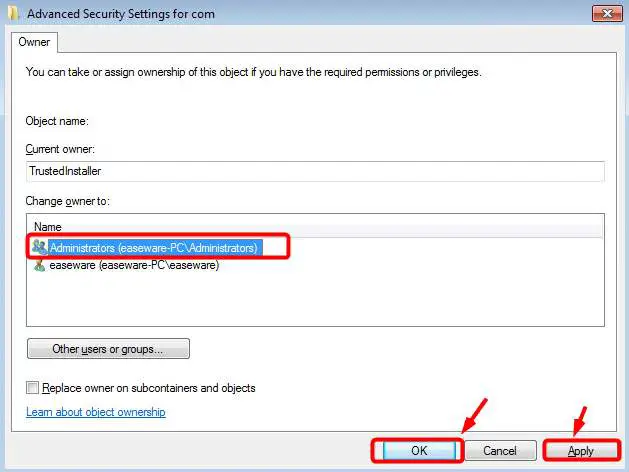
步驟6:Мэдэгдлийн харилцах цонх гарч ирнэ.Эхлээд бүх шинж чанаруудын цонхыг хааж, дараа нь " Мэдээж" Цааш хөдөл.
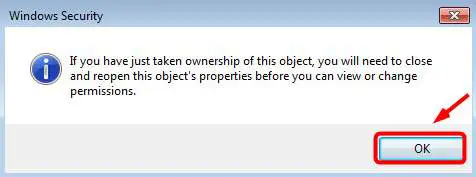
步驟7:Одоо баруун товшино ууCompatlrunner.exe ,Дараа нь дахинсонгох Үл хөдлөх хөрөнгө.Дараа нь " руу шилжих аюулгүй байдал" таб, дараа нь товшино уу дэвшилтэт" товч.Дараа нь " зөвшөөрөл" таб, дараа нь жагсаалтаас ашиглахыг хүссэн бүртгэлээ сонгоод, дараа нь товшино уу засварлах".
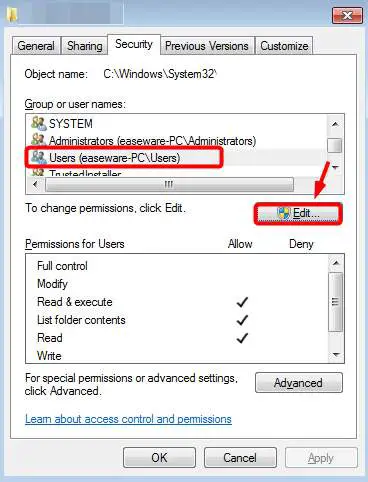
步驟8:Эцэст нь ашиглаж буй хэрэглэгчийн бүртгэлээ сонгоод товшино уубүрэн хянахнь зөвшөөрөх 框 .дарна уу Баталгаажуулна уу өөрчлөлтүүдийг хадгалахын тулд.Одоо та CompatTelRunner.exe файлыг ямар ч асуудалгүйгээр устгаж болно.
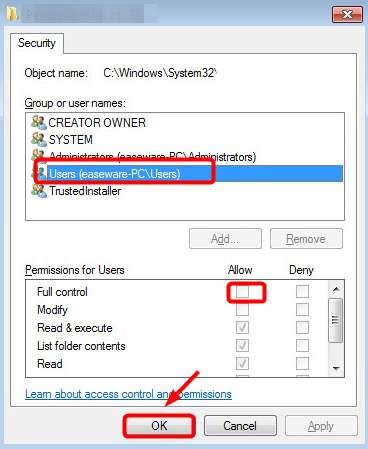
бүрэн.
Дүгнэлт
Эндээс та юу мэдэх хэрэгтэй вэCompatTelRunnerМөн түүний өндөр дискний ашиглалтын бүрэн мэдээллийг хялбархан засах боломжтой.Би танд тусалж чадна гэж найдаж байна.

![Windows 10 дээр Cox имэйлийг тохируулах [Windows Mail програмыг ашиглан] Windows 10 дээр Cox имэйлийг тохируулах [Windows Mail програмыг ашиглан]](https://infoacetech.net/wp-content/uploads/2021/06/5796-photo-1570063578733-6a33b69d1439-150x150.jpg)
![Windows Media Player-ийн асуудлыг засах [Windows 8 / 8.1 гарын авлага] Windows Media Player-ийн асуудлыг засах [Windows 8 / 8.1 гарын авлага]](https://infoacetech.net/wp-content/uploads/2021/10/7576-search-troubleshooting-on-Windows-8-150x150.jpg)
![Windows шинэчлэх алдаа 0x800703ee засах [Windows 11/10] Windows шинэчлэх алдаа 0x800703ee засах [Windows 11/10]](https://infoacetech.net/wp-content/uploads/2021/10/7724-0x800703ee-e1635420429607-150x150.png)




![Windows дээр командын мөрийг эхлүүлэх [7 арга] Windows дээр командын мөрийг эхлүүлэх [7 арга]](https://infoacetech.net/wp-content/uploads/2021/09/%E5%95%9F%E5%8B%95%E5%91%BD%E4%BB%A4%E6%8F%90%E7%A4%BA%E7%AC%A6-150x150.png)

![Windows хувилбарыг хэрхэн харах вэ [маш энгийн]](https://infoacetech.net/wp-content/uploads/2023/06/Windows%E7%89%88%E6%9C%AC%E6%80%8E%E9%BA%BC%E7%9C%8B-180x100.jpg)

